テーブルを作成するショートカットです。
[Ctrl] + [T]
例
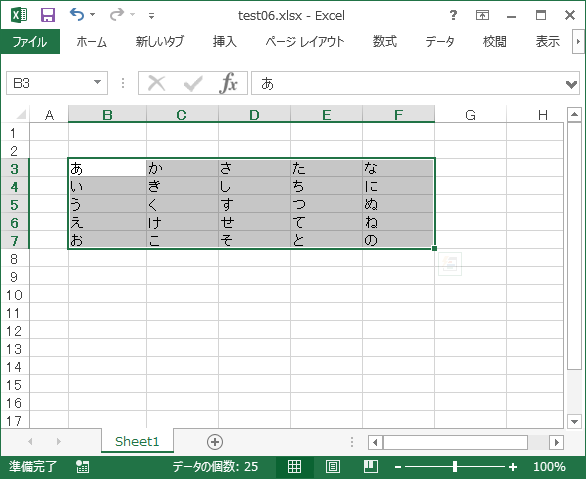
まず、テーブルを作成した範囲を選択します。
そして、[Ctrl] + [T] を実行
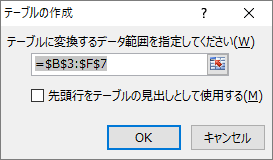
するとこのようなダイアログが表示されるので[OK]ボタンをクリック
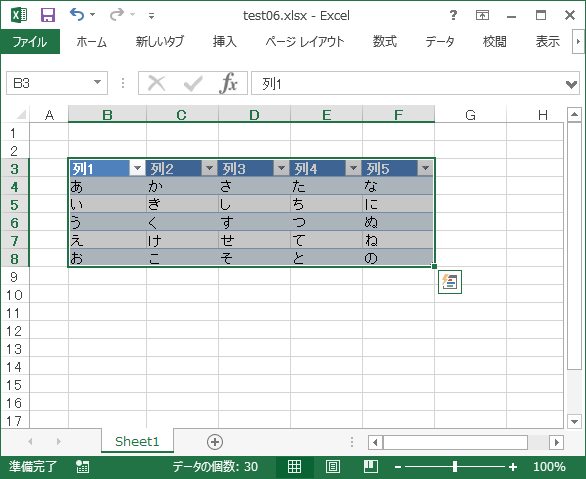
実行されるとこのようなテーブルが作成されます。
さらにここから
[Alt]→[J]→[T]→[S]キー でテーブルのデザインを変更することが出来ます。
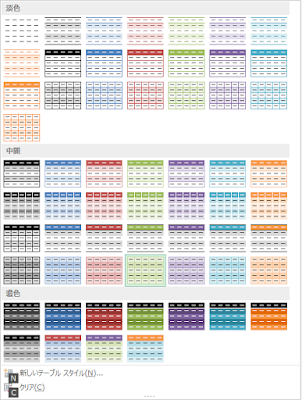
上に書いたキーを順番に押して行くと、このような画面が表示されますので好きなデザインを選択することが出来ます。
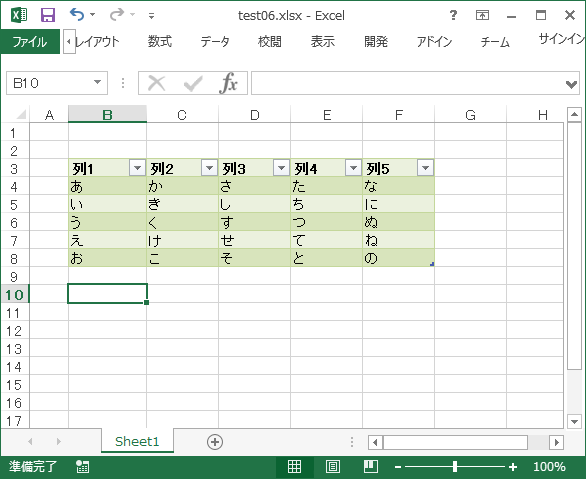
スポンサーリンク